Win10系统通常会默认安装微软拼音输入法,方便中国用户日常使用,但是相较于其他输入法而言,使用并不习惯,那么应该如何禁用微软输入法呢?下面就和小编一起来看看怎么操作的吧。
Win10禁用微软输入法的方法
1、点击任务栏右下角语言栏--》选择自定义语言;
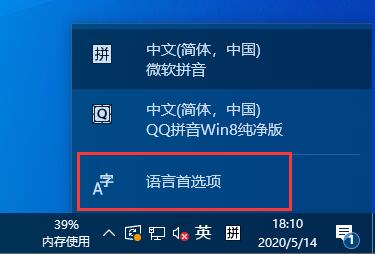
2、点击语言-》点击中文(中华人民共和国)--》 点击选项;
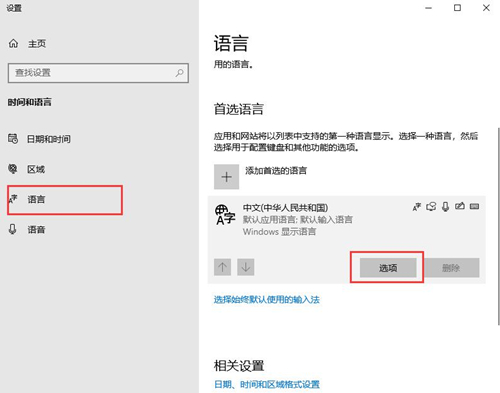
3、找到键盘 --》点击微软拼音 --》 点击删除;

4、到此已经删除完毕,重复步骤1,发现已经找到不到微软拼音了。
相关文章:Win10输入法不显示字体框的解决方法/Win10恢复输入法的位置的方法





